Win7系统电脑复制文件时偶尔会遇到电脑提示对于目标文件系统文件过大,这是什么问题?为什么电脑复制文件的时候会提示文件过大,该如何解决呢?下面给大家介绍Win7系统电脑复制文件时提示文件过大的解决方法。
方法一
1、有可能是在你进行硬盘格式化的时候选择的硬盘格式不对的问题,这时应该将硬盘的格式修改为正确的格式,右键所属硬盘选择【格式化】;
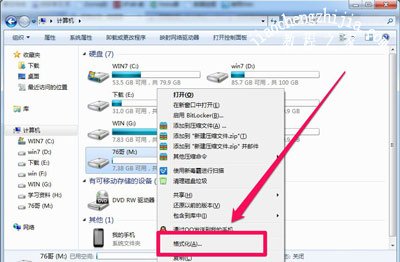
2、然后你会看到【文件系统】栏是选择的默认FAT32格式的,手动将其更改为NTFS格式;

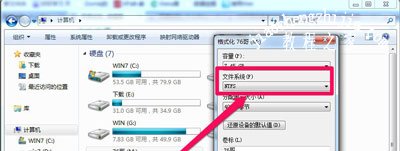
3、点击【开始】按钮,对硬盘进行格式化处理,格式化完成之后就会发现,虽然硬盘的可用空间减少了一点,但是这个4.3G的文件可以进行复制了。


方法二
1、点击【开始】然后找到【运行】,或者是直接使用快捷键WIN+R打开运行,然后输入【cmd】点击确定;
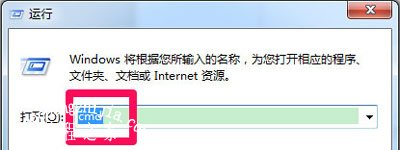
2、输入【convert M:/fs:ntfs】,其中“M”是所在的磁盘,按回车键;
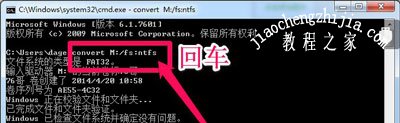
3、然后会提醒你输入驱动器M:的当前卷标,也就是你的硬盘名称,我的硬盘名称是【76哥】,将其输入之后回车即可自动完成转换;

4、然后格式转换就完成了,这回你可以放心的复制文件了。注意需要重启一下电脑,否则有可能会复制不成功的。

Win7系统相关问题解答:
Win7系统组策略提示MMC无法初始化管理单元怎么解决
Win7任务栏右下角提示集线器端口上的电涌的解决方法
Win7系统打开软件后界面全是乱码怎么解决














